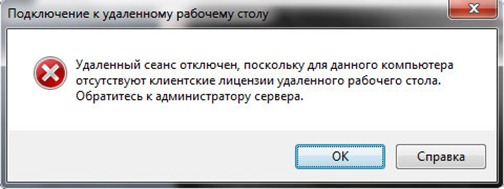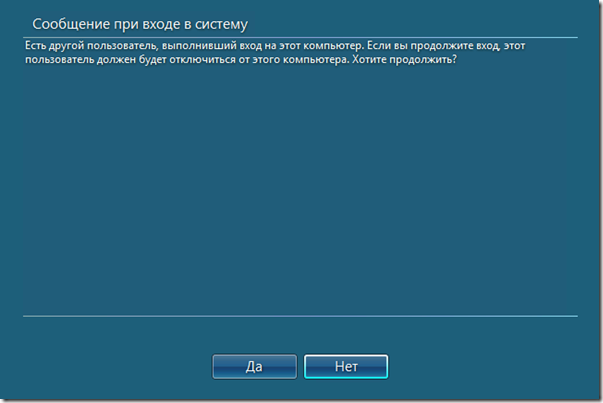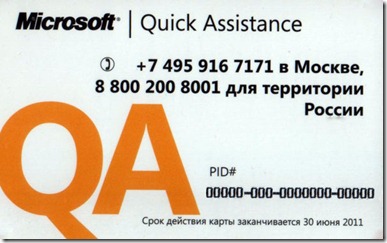–Ь–µ—В–Ї–∞: windows 7
–Ю—И–Є–±–Ї–∞ –ї–Є—Ж–µ–љ–Ј–Є—А–Њ–≤–∞–љ–Є—П –њ—А–Є –њ–Њ–і–Ї–ї—О—З–µ–љ–Є–Є –Ї —Г–і–∞–ї–µ–љ–љ–Њ–Љ—Г —А–∞–±–Њ—З–µ–Љ—Г —Б—В–Њ–ї—Г
–Я–Њ—Б–ї–µ –њ—А–∞–Ј–і–љ–Є–Ї–Њ–≤ —Б –љ–µ–Ї–Њ—В–Њ—А—Л—Е –Ї–Њ–Љ–њ—М—О—В–µ—А–Њ–≤ –љ–µ —Г–і–∞–ї–Њ—Б—М –њ–Њ–і–Ї–ї—О—З–Є—В—М—Б—П –Ї —В–µ—А–Љ–Є–љ–∞–ї—М–љ–Њ–Љ—Г —Б–µ—А–≤–µ—А—Г. –Я—А–Є—З–µ–Љ –њ–Њ–і–Ї–ї—О—З–Є—В—М—Б—П –њ–Њ RDP –Ї –і—А—Г–≥–Њ–Љ—Г –Ї–Њ–Љ–њ—М—О—В–µ—А—Г –Љ–Њ–ґ–љ–Њ, –∞ –Ї —Б–µ—А–≤–µ—А—Г —В–µ—А–Љ–Є–љ–∞–ї–Њ–≤ –љ–µ—В. –Ъ–ї–Є–µ–љ—В—Б–Ї–Є–µ –Ї–Њ–Љ–њ—М—О—В–µ—А—Л —Б Windows XP –Є Windows 7 –Є –љ–µ—Б–Ї–Њ–ї—М–Ї–Њ —В–µ—А–Љ–Є–љ–∞–ї—М–љ—Л—Е —Б–µ—А–≤–µ—А–Њ–≤ —Б Windows Server 2003 –Є 2008. –Ю—И–Є–±–Ї–∞ –≤—Л–ї–µ–Ј–ї–∞ —В–Њ–ї—М–Ї–Њ –љ–∞ 10 –Ї–Њ–Љ–њ—М—О—В–µ—А–∞—Е. –Ч–∞–Љ–µ—В–Є–ї –Њ–і–љ—Г –Ј–∞–Ї–Њ–љ–Њ–Љ–µ—А–љ–Њ—Б—В—М вАУ –≤—Б–µ —Н—В–Є –Ї–Њ–Љ–њ—Л –њ–Њ–і–Ї–ї—О—З–∞–ї–Є—Б—М –Ї Windows Server 2003 –Є 2008. –Р –Њ—Б—В–∞–ї—М–љ—Л–µ —А–∞–±–Њ—В–∞—О—В —В–Њ–ї—М–Ї–Њ —Б Server 2003.
вАЬ–£–і–∞–ї–µ–љ–љ—Л–є —Б–µ–∞–љ—Б –Њ—В–Ї–ї—О—З–µ–љ, –њ–Њ—Б–Ї–Њ–ї—М–Ї—Г –і–ї—П –і–∞–љ–љ–Њ–≥–Њ –Ї–Њ–Љ–њ—М—О—В–µ—А–∞ –Њ—В—Б—Г—В—Б—В–≤—Г—О—В –Ї–ї–Є–µ–љ—В—Б–Ї–Є–µ –ї–Є—Ж–µ–љ–Ј–Є–Є —Г–і–∞–ї–µ–љ–љ–Њ–≥–Њ —А–∞–±–Њ—З–µ–≥–Њ —Б—В–Њ–ї–∞. –Ю–±—А–∞—В–Є—В–µ—Б—М –Ї –∞–і–Љ–Є–љ–Є—Б—В—А–∞—В–Њ—А—Г —Б–µ—А–≤–µ—А–∞.вАЭ
–Я—А–Є—З–Є–љ–∞ —В–∞–Ї –Є –Њ—Б—В–∞–ї–∞—Б—М –Ј–∞–≥–∞–і–Ї–Њ–є. –Э–Њ –µ—Б—В—М —А–µ—И–µ–љ–Є–µ —Н—В–Њ–≥–Њ –љ–µ–і—Г–≥–∞.
AmiVPN 4.1––С–∞–љ–Ї-–Ї–ї–Є–µ–љ—В –°–±–µ—А–С–∞–љ–Ї–∞
–Ю—З–µ—А–µ–і–љ–Њ–є –Ј–∞–і–∞—З–µ–є –њ—А–Є –њ–µ—А–µ–љ–Њ—Б–µ –±—Г—Е–≥–∞–ї—В–µ—А—Б–Ї–Њ–≥–Њ —Б–Њ—Д—В–∞ –љ–∞ –љ–Њ–≤—Л–є –Ї–Њ–Љ–њ—М—О—В–µ—А —Б Windows 7 вАУ —Б—В–∞–ї –±–∞–љ–Ї-–Ї–ї–Є–µ–љ—В –°–±–µ—А–С–∞–љ–Ї–∞. –Ф–Є—Б–Ї —Б –і–Є—Б—В—А–Є–±—Г—В–Є–≤–Њ–Љ –±—Л–ї, USB-–Ї–ї—О—З —В–Њ–ґ–µ, –њ–Њ–і—А–Њ–±–љ–∞—П –Є–љ—Б—В—А—Г–Ї—Ж–Є—П –њ–Њ —Г—Б—В–∞–љ–Њ–≤–Ї–µ, –њ—А–Њ–±–ї–µ–Љ –±—Л—В—М –љ–µ –і–Њ–ї–ґ–љ–Њ. –Х–і–Є–љ—Б—В–≤–µ–љ–љ–Њ–є —Б–ї–Њ–ґ–љ–Њ—Б—В—М—О —Б—В–∞–ї–∞ —Б—В–∞—А–∞—П –≤–µ—А—Б–Є—П AmiVPN, –Ї–Њ—В–Њ—А–∞—П –±—Л–ї–∞ –љ–∞ –і–Є—Б–Ї–µ –Є –љ–Є–Ї–∞–Ї –љ–µ —Е–Њ—В–µ–ї–∞ —Г—Б—В–∞–љ–∞–≤–ї–Є–≤–∞—В—М—Б—П –љ–∞ Windows 7. –Я–Њ—И–µ–ї –љ–∞ –Њ—Д–Є—Ж–Є–∞–ї—М–љ—Л–є —Б–∞–є—В –Р–Ь–Ш–Ъ–Ю–Э –Ј–∞ –љ–Њ–≤–Њ–є –≤–µ—А—Б–Є–µ–є, –љ–Њ —Б—Б—Л–ї–Ї—Г –љ–∞ —Б–Ї–∞—З–Є–≤–∞–љ–Є–µ —В–∞–Ї –Є –љ–µ –љ–∞—И–µ–ї.
–†–µ—И–µ–љ–Є–µ: –Я–Њ–Ј–≤–Њ–љ–Є–ї –≤ —В–µ—Е. –њ–Њ–і–і–µ—А–ґ–Ї—Г –Є –Њ–љ–Є –≤—Л—Б–ї–∞–ї–Є –љ–∞ –њ–Њ—З—В—Г –љ–Њ–≤—Г—О –≤–µ—А—Б–Є—О AmiVPN 4.1 –і–ї—П Windows 7.
–Т—Л–Ї–ї–∞–і—Л–≤–∞—О –љ–Њ–≤—Г—О –≤–µ—А—Б–Є—О AmiVPN 4.1 –і–ї—П Windows 7, –і–ї—П —В–µ—Е –Ї–Њ–Љ—Г –ї–µ–љ—М –Ј–≤–Њ–љ–Є—В—М –≤ —Б–∞–њ–њ–Њ—А—В.
–Ъ–∞–Ї –Њ—В–Ї–ї—О—З–Є—В—М –Ј–∞—В–µ–Љ–љ–µ–љ–Є–µ —Н–Ї—А–∞–љ–∞ –њ—А–Є –Ј–∞–њ—А–Њ—Б–µ –њ–∞—А–Њ–ї—П UAC — “–Ъ–Њ–љ—В—А–Њ–ї—М —Г—З–µ—В–љ—Л—Е –Ј–∞–њ–Є—Б–µ–є”
–І—В–Њ–±—Л —Б–і–µ–ї–∞—В—М —А–∞–±–Њ—В—Г —Б–Њ —Б–ї—Г–ґ–±–Њ–є –Ъ–Њ–љ—В—А–Њ–ї—М —Г—З–µ—В–љ—Л—Е –Ј–∞–њ–Є—Б–µ–є (UAC) –≤ Windows 7 –±–Њ–ї–µ–µ –Ї–Њ–Љ—Д–Њ—А—В–љ–Њ–є, –Љ–Њ–ґ–љ–Њ –Њ—В–Ї–ї—О—З–Є—В—М –Ј–∞—В–µ–Љ–љ–µ–љ–Є–µ —Н–Ї—А–∞–љ–∞ –њ—А–Є –њ–Њ—П–≤–ї–µ–љ–Є–Є –Њ–Ї–љ–∞ UAC —Б –Ј–∞–њ—А–Њ—Б–Њ–Љ –њ–∞—А–Њ–ї—П. –Х—Б–ї–Є –Т—Л —А–∞–±–Њ—В–∞–µ—В–µ –љ–∞ –Ї–Њ–Љ–њ—М—О—В–µ—А–µ —Б –њ—А–∞–≤–∞–Љ–Є –∞–і–Љ–Є–љ–Є—Б—В—А–∞—В–Њ—А–∞, —В–Њ UAC –±—Г–і–µ—В –њ—А–Њ—Б—В–Њ –њ—А–Њ—Б–Є—В—М –њ–Њ–і—В–≤–µ—А–і–Є—В—М –Т–∞—И–Є –і–µ–є—Б—В–≤–Є—П, –љ–∞–ґ–∞–≤ –Ф–∞ (–Ю–Ъ), –±–µ–Ј –Ј–∞–њ—А–Њ—Б–∞ –њ–∞—А–Њ–ї—П.
–Ю—В–Ї–ї—О—З–Є—В—М –Ј–∞—В–µ–Љ–љ–µ–љ–Є–µ —Н–Ї—А–∞–љ–∞ –Љ–Њ–ґ–љ–Њ —Б –њ–Њ–Љ–Њ—Й—М—О —А–µ–і–∞–Ї—В–Њ—А–∞ —А–µ–µ—Б—В—А–∞ (–Я—Г—Б–Ї вАУ –Т—Л–њ–Њ–ї–љ–Є—В—М вАУ regedit.exe)
–Ч–љ–∞—З–Њ–Ї –Ь–Њ–є –Ї–Њ–Љ–њ—М—О—В–µ—А –љ–∞ —А–∞–±–Њ—З–µ–Љ —Б—В–Њ–ї–µ Windows 7 Home Basic
–°–ї—Г—З–∞–є–љ–Њ –њ–Њ–њ–∞–ї –Ї–Њ –Љ–љ–µ –≤ —А—Г–Ї–Є –љ–Њ–≤—Л–є –љ–Њ—Г—В–±—Г–Ї, –Ї–Њ—В–Њ—А—Л–є –љ—Г–ґ–љ–Њ –±—Л–ї–Њ –њ—А–Є–≤–µ—Б—В–Є –≤ —А–∞–±–Њ—З–µ–µ —Б–Њ—Б—В–Њ—П–љ–Є–µ. –£–і–∞–ї–Є—В—М –љ–µ–љ—Г–ґ–љ—Л–є –Є –њ–Њ—Б—В–∞–≤–Є—В—М –њ—А–∞–≤–Є–ї—М–љ—Л–є —Б–Њ—Д—В, –≤—Л—Б—В–∞–≤–Є—В—М –љ—Г–ґ–љ—Л–µ –≥–∞–ї–Њ—З–Ї–Є –≤ –љ–∞—Б—В—А–Њ–є–Ї–∞—Е –Є —В.–і. –Э–Є—З–µ–≥–Њ —Б–ї–Њ–ґ–љ–Њ–≥–Њ, —Н—В–Є –і–µ–є—Б—В–≤–Є—П —Г–ґ–µ –і–Њ–≤–µ–і–µ–љ—Л –і–Њ –∞–≤—В–Њ–Љ–∞—В–Є–Ј–Љ–∞. –Э–Њ –љ–∞ –Њ–і–љ–Њ–Љ –Љ–µ—Б—В–µ –њ—А–Є—И–ї–Њ—Б—М –Ј–∞–і–µ—А–ґ–∞—В—М—Б—П –њ–Њ–і–Њ–ї—М—И–µ, –њ–Њ—В–Њ–Љ—Г —З—В–Њ –±—Л–ї–Њ –љ–µ –Ї–∞–Ї –Њ–±—Л—З–љ–Њ. –Ч–∞–≥–≤–Њ–Ј–і–Ї–∞ –Ј–∞–Ї–ї—О—З–∞–ї–∞—Б—М –≤ —В–Њ–Љ, –Ї–∞–Ї –і–Њ–±–∞–≤–Є—В—М –Ј–љ–∞—З–Ї–Є –Ь–Њ–є –Ї–Њ–Љ–њ—М—О—В–µ—А, –Я–∞–љ–µ–ї—М —Г–њ—А–∞–≤–ї–µ–љ–Є—П, –°–µ—В—М –Є –Я–∞–њ–Ї–∞ –њ–Њ–ї—М–Ј–Њ–≤–∞—В–µ–ї—П –љ–∞ —А–∞–±–Њ—З–Є–є —Б—В–Њ–ї –≤ Windows 7. –°–∞–Љ—Л–є –ї–µ–≥–Ї–Є–є —Б–њ–Њ—Б–Њ–± —Н—В–Њ —Й–µ–ї–Ї–љ—Г—В—М –њ–Њ —А–∞–±–Њ—З–µ–Љ—Г —Б—В–Њ–ї—Г –њ—А–∞–≤–Њ–є –Ї–љ–Њ–њ–Ї–Њ–є –Љ—Л—И–Є, –≤ –Ї–Њ–љ—В–µ–Ї—Б—В–љ–Њ–Љ –Љ–µ–љ—П –≤—Л–±—А–∞—В—М —Б–∞–Љ—Л–є –њ–Њ—Б–ї–µ–і–љ–Є–є –њ—Г–љ–Ї—В –Я–µ—А—Б–Њ–љ–∞–ї–Є–Ј–∞—Ж–Є—П –Є –њ–µ—А–µ–є—В–Є –≤ –Љ–µ–љ—О –Ш–Ј–Љ–µ–љ–µ–љ–Є–µ –Ј–љ–∞—З–Ї–Њ–≤ —А–∞–±–Њ—З–µ–≥–Њ —Б—В–Њ–ї–∞. –Ъ –Љ–Њ–µ–Љ—Г —Г–ґ–∞—Б—Г —Г–і–Є–≤–ї–µ–љ–Є—О –њ—Г–љ–Ї—В–∞ –Я–µ—А—Б–Њ–љ–∞–ї–Є–Ј–∞—Ж–Є—П –≤ –Ї–Њ–љ—В–µ–Ї—Б—В–љ–Њ–Љ –Љ–µ–љ—О –љ–µ –Њ–Ї–∞–Ј–∞–ї–Њ—Б—М!
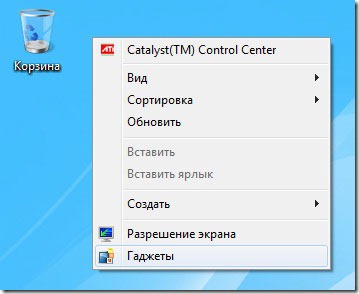 –Ч–∞–њ—Г—Б—В–Є–ї —Б—В–∞—Ж–Є–Њ–љ–∞—А–љ—Л–є –Ї–Њ–Љ–њ—М—О—В–µ—А —Б Windows 7 –Є –Ј–∞–њ—Г—Б—В–Є–ї –Ї–Њ–љ—В–µ–Ї—Б—В–љ–Њ–µ –Љ–µ–љ—О –љ–∞ —А–∞–±–Њ—З–µ–Љ —Б—В–Њ–ї–µ. –Я–Њ—Б–ї–µ –У–∞–і–ґ–µ—В—Л –Є–і–µ—В –Я–µ—А—Б–Њ–љ–∞–ї–Є–Ј–∞—Ж–Є—П. –°–љ–Њ–≤–∞ –Њ—В–Ї—А—Л–≤–∞—О –љ–∞ –љ–Њ—Г—В–µ, –љ–µ—В –љ—Г–ґ–љ–Њ–≥–Њ –њ—Г–љ–Ї—В–∞. –Т —З–µ–Љ –ґ–µ –і–µ–ї–Њ?
–Ч–∞–њ—Г—Б—В–Є–ї —Б—В–∞—Ж–Є–Њ–љ–∞—А–љ—Л–є –Ї–Њ–Љ–њ—М—О—В–µ—А —Б Windows 7 –Є –Ј–∞–њ—Г—Б—В–Є–ї –Ї–Њ–љ—В–µ–Ї—Б—В–љ–Њ–µ –Љ–µ–љ—О –љ–∞ —А–∞–±–Њ—З–µ–Љ —Б—В–Њ–ї–µ. –Я–Њ—Б–ї–µ –У–∞–і–ґ–µ—В—Л –Є–і–µ—В –Я–µ—А—Б–Њ–љ–∞–ї–Є–Ј–∞—Ж–Є—П. –°–љ–Њ–≤–∞ –Њ—В–Ї—А—Л–≤–∞—О –љ–∞ –љ–Њ—Г—В–µ, –љ–µ—В –љ—Г–ґ–љ–Њ–≥–Њ –њ—Г–љ–Ї—В–∞. –Т —З–µ–Љ –ґ–µ –і–µ–ї–Њ?
–Ю–Ї–∞–Ј–∞–ї–Њ—Б—М, —З—В–Њ –≤—Б–µ –і–µ–ї–Њ –≤ —А–µ–і–∞–Ї—Ж–Є–Є Windows 7. –Э–∞ laptop —Г—Б—В–∞–љ–Њ–≤–ї–µ–љ–∞ Windows 7 –Ф–Њ–Љ–∞—И–љ—П—П –±–∞–Ј–Њ–≤–∞—П (Home Basic), –∞ –љ–∞ –Я–Ъ Windows 7 –Я—А–Њ—Д–µ—Б—Б–Є–Њ–љ–∞–ї—М–љ–∞—П.
–Ч–∞—З–µ–Љ Microsoft –≤—Л—А–µ–Ј–∞–ї–∞ —Н—В—Г –Њ–њ—Ж–Є—О –Њ—Б—В–∞–µ—В—Б—П –Ј–∞–≥–∞–і–Ї–Њ–є. –Т —А–µ–і–∞–Ї—Ж–Є–Є Windows 7 –Ф–Њ–Љ–∞—И–љ—П—П —А–∞—Б—И–Є—А–µ–љ–љ–∞—П вАУ –Я–µ—А—Б–Њ–љ–∞–ї–Є–Ј–∞—Ж–Є—П –њ—А–Є—Б—Г—В—Б—В–≤—Г–µ—В.
–Ъ–∞–Ї –ґ–µ –і–Њ–±–∞–≤–Є—В—М –Ј–љ–∞—З–Ї–Є –љ–∞ —А–∞–±–Њ—З–Є–є —Б—В–Њ–ї –≤ Windows 7 –Ф–Њ–Љ–∞—И–љ—П—П –±–∞–Ј–Њ–≤–∞—П (Home Basic)?
–Я–µ—А–µ–љ–Њ—Б “–Э–∞–ї–Њ–≥–Њ–њ–ї–∞—В–µ–ї—М—Й–Є–Ї” –љ–∞ –љ–Њ–≤—Л–є –Я–Ъ
–Т—Л–і–∞–ї–Є –±—Г—Е–≥–∞–ї—В–µ—А–Є–Є –љ–Њ–≤—Л–є –Ї–Њ–Љ–њ—М—О—В–µ—А, –Ї–Њ—В–Њ—А—Л–є –Њ–љ–Є —Б—А–∞–Ј—Г –ґ–µ –Ј–∞—Е–Њ—В–µ–ї–Є –Є—Б–њ–Њ–ї—М–Ј–Њ–≤–∞—В—М –≤ —Б–≤–Њ–µ–є —А–∞–±–Њ—В–µ. –Ф–Њ—Б—В–∞–ї–Є –Є–Ј –Ї–Њ—А–Њ–±–Ї–Є, —Б–Њ–±—А–∞–ї–Є, –≤–Ї–ї—О—З–Є–ї–Є –Є —В—Г—В –Њ–±–ї–Њ–Љ. –Э–∞ —Н—В–Њ–Љ –Ї–Њ–Љ–њ—М—О—В–µ—А–µ –љ–µ—В –љ–Є –Њ–і–љ–Њ–є –±—Г—Е–≥–∞–ї—В–µ—А—Б–Ї–Њ–є –њ—А–Њ–≥—А–∞–Љ–Љ—Л. –Я–Њ—Б–ї–µ —Н—В–Њ–≥–Њ –Њ–±–∞ –Ї–Њ–Љ–њ–∞ –Њ–Ї–∞–Ј–∞–ї–Є—Б—М —Г –Љ–µ–љ—П. –Ч–∞–і–∞—З–∞ –њ–µ—А–µ–љ–µ—Б—В–Є –њ—А–Њ–≥—А–∞–Љ–Љ—Л —Б–Њ —Б—В–∞—А–Њ–≥–Њ –Ї–Њ–Љ–њ–∞ —Б Windows XP –љ–∞ –љ–Њ–≤—Л–є —Б Windows 7.
–Ю–і–љ–∞ –Є–Ј –њ—А–Њ–≥—А–∞–Љ–Љ "–Э–∞–ї–Њ–≥–Њ–њ–ї–∞—В–µ–ї—М—Й–Є–Ї".
–°–Ї–Њ–њ–Є—А–Њ–≤–∞–ї –њ–∞–њ–Ї—Г —Б –љ–µ–є –љ–∞ –љ–Њ–≤—Г—О —А–∞–±–Њ—З—Г—О —Б—В–∞–љ—Ж–Є—О, –Ј–∞–њ—Г—Б–Ї–∞—О nwp.exe. –Э–∞–ї–Њ–≥–Њ–њ–ї–∞—В–µ–ї—М—Й–Є–Ї –≤—Л–і–∞–ї –Њ—И–Є–±–Ї—Г, —З—В–Њ –љ–µ –Љ–Њ–ґ–µ—В –љ–∞–є—В–Є AbaleZip.dll –Є –њ—А–Њ—Б–Є—В —Г–Ї–∞–Ј–∞—В—М –њ—Г—В—М –і–Њ —Н—В–Њ–є –±–Є–±–ї–Є–Њ—В–µ–Ї–Є. –Я—А–Є—И–ї–Њ—Б—М —А—Л—В—М—Б—П –≤ –≥—Г–≥–ї–µ –≤ –њ–Њ–Є—Б–Ї–∞—Е –љ—Г–ґ–љ–Њ–є dll. –°–Ї–∞—З–∞–ї —Б –Њ—Д. —Б–∞–є—В–∞ —Г—Б—В–∞–љ–Њ–≤—Й–Є–Ї abalezip.exe. –Я–Њ—Б–ї–µ —Г—Б—В–∞–љ–Њ–≤–Ї–Є abalezip —Б—В–∞–ї –Ј–∞–њ—Г—Б–Ї–∞—В—М—Б—П –Э–∞–ї–Њ–≥–Њ–њ–ї–∞—В–µ–ї—М—Й–Є–Ї. –Я—А–Њ–±–ї–µ–Љ–∞ —А–µ—И–µ–љ–∞.
–£—Б—В–∞–љ–Њ–≤—Й–Є–Ї –Љ–Њ–ґ–љ–Њ —Б–Ї–∞—З–∞—В—М —Б –Њ—Д. —Б–∞–є—В–∞ http://www.abale.com/download
–Ы–Є–±–Њ –Љ–Њ–ґ–љ–Њ —Б–Ї–∞—З–∞—В—М —Б–∞–Љ—Г dll — AbaleZip.dll. –°—Б—Л–ї–Ї—Г –Њ–±–љ–Њ–≤–Є–ї 19.11.13
–Ъ–∞–Ї —Г–±—А–∞—В—М –≤–Њ—Б–Ї–ї–Є—Ж–∞—В–µ–ї—М–љ—Л–є –Ј–љ–∞–Ї —Б–Њ –Ј–љ–∞—З–Ї–∞ –њ–Њ–і–Ї–ї—О—З–µ–љ–Є—П –Ї —Б–µ—В–Є –≤ —В—А–µ–µ –≤ Windows 7
![]() –Э–∞ –±–Њ–ї—М—И–µ–є —З–∞—Б—В–Є –Ї–Њ–Љ–њ—М—О—В–µ—А–Њ–≤ –љ–∞ —А–∞–±–Њ—В–µ –љ–µ—В –њ—А—П–Љ–Њ–≥–Њ –і–Њ—Б—В—Г–њ–∞ –≤ –Є–љ—В–µ—А–љ–µ—В, –≤—Б–ї–µ–і—Б—В–≤–Є–µ —З–µ–≥–Њ –≤ Windows 7 –≤ —В—А–µ–µ –љ–∞ –Ј–љ–∞—З–Ї–µ —Б–µ—В–µ–≤–Њ–µ –њ–Њ–і–Ї–ї—О—З–µ–љ–Є–µ –њ–Њ—П–≤–ї—П–µ—В—Б—П –≤–Њ—Б–Ї–ї–Є—Ж–∞—В–µ–ї—М–љ—Л–є –Ј–љ–∞–Ї. –Э–∞ —А–∞–±–Њ—В—Г –ї–Њ–Ї–∞–ї—М–љ–Њ–є —Б–µ—В–Є —Н—В–Њ –љ–µ –≤–ї–Є—П–µ—В, –љ–Њ –љ–µ —А–∞–і—Г–µ—В –≥–ї–∞–Ј –Є —В–Њ—З–љ–Њ –љ–µ—А–≤–Є—А—Г–µ—В –њ–Њ–ї—М–Ј–Њ–≤–∞—В–µ–ї–µ–є. –І—В–Њ–±—Л –Є–Ј–±–µ–ґ–∞—В—М –≤–Њ–њ—А–Њ—Б–∞ –Њ –љ–µ—А–∞–±–Њ—В–Њ—Б–њ–Њ—Б–Њ–±–љ–Њ—Б—В–Є —Б–µ—В–Є, –љ—Г–ґ–љ–Њ –≤–Њ—Б–Ї–ї–Є—Ж–∞—В–µ–ї—М–љ—Л–є –Ј–љ–∞–Ї —Г–±—А–∞—В—М. –Ь–Њ–ґ–љ–Њ –њ–Њ–ї–љ–Њ—Б—В—М—О —Б–Ї—А—Л—В—М –Є–Ї–Њ–љ–Ї—Г —Б–µ—В–µ–≤–Њ–≥–Њ –њ–Њ–і–Ї–ї—О—З–µ–љ–Є—П –≤ —В—А–µ–µ, –љ–Њ —Н—В–Њ –љ–µ –љ–∞—И –Љ–µ—В–Њ–і.
–Э–∞ –±–Њ–ї—М—И–µ–є —З–∞—Б—В–Є –Ї–Њ–Љ–њ—М—О—В–µ—А–Њ–≤ –љ–∞ —А–∞–±–Њ—В–µ –љ–µ—В –њ—А—П–Љ–Њ–≥–Њ –і–Њ—Б—В—Г–њ–∞ –≤ –Є–љ—В–µ—А–љ–µ—В, –≤—Б–ї–µ–і—Б—В–≤–Є–µ —З–µ–≥–Њ –≤ Windows 7 –≤ —В—А–µ–µ –љ–∞ –Ј–љ–∞—З–Ї–µ —Б–µ—В–µ–≤–Њ–µ –њ–Њ–і–Ї–ї—О—З–µ–љ–Є–µ –њ–Њ—П–≤–ї—П–µ—В—Б—П –≤–Њ—Б–Ї–ї–Є—Ж–∞—В–µ–ї—М–љ—Л–є –Ј–љ–∞–Ї. –Э–∞ —А–∞–±–Њ—В—Г –ї–Њ–Ї–∞–ї—М–љ–Њ–є —Б–µ—В–Є —Н—В–Њ –љ–µ –≤–ї–Є—П–µ—В, –љ–Њ –љ–µ —А–∞–і—Г–µ—В –≥–ї–∞–Ј –Є —В–Њ—З–љ–Њ –љ–µ—А–≤–Є—А—Г–µ—В –њ–Њ–ї—М–Ј–Њ–≤–∞—В–µ–ї–µ–є. –І—В–Њ–±—Л –Є–Ј–±–µ–ґ–∞—В—М –≤–Њ–њ—А–Њ—Б–∞ –Њ –љ–µ—А–∞–±–Њ—В–Њ—Б–њ–Њ—Б–Њ–±–љ–Њ—Б—В–Є —Б–µ—В–Є, –љ—Г–ґ–љ–Њ –≤–Њ—Б–Ї–ї–Є—Ж–∞—В–µ–ї—М–љ—Л–є –Ј–љ–∞–Ї —Г–±—А–∞—В—М. –Ь–Њ–ґ–љ–Њ –њ–Њ–ї–љ–Њ—Б—В—М—О —Б–Ї—А—Л—В—М –Є–Ї–Њ–љ–Ї—Г —Б–µ—В–µ–≤–Њ–≥–Њ –њ–Њ–і–Ї–ї—О—З–µ–љ–Є—П –≤ —В—А–µ–µ, –љ–Њ —Н—В–Њ –љ–µ –љ–∞—И –Љ–µ—В–Њ–і.
–Э–µ–Љ–љ–Њ–≥–Њ —В–µ–Њ—А–Є–Є –Њ –њ—А–Њ–≤–µ—А–Ї–Є –њ–Њ–і–Ї–ї—О—З–µ–љ–Є—П –Ї —Б–µ—В–Є –Є–љ—В–µ—А–љ–µ—В:
–І—В–Њ–±—Л –њ—А–Њ–≤–µ—А–Є—В—М –њ–Њ–і–Ї–ї—О—З–µ–љ–Є–µ –Ї –Є–љ–µ—В—Г, –љ—Г–ґ–љ–Њ –Њ–±—А–∞—В–Є—В—М—Б—П –Ї –Ї–∞–Ї–Њ–Љ—Г-–љ–Є–±—Г–і—М —Б–µ—А–≤–µ—А—Г –≤ —Б–µ—В–Є –Є, –µ—Б–ї–Є –Њ–љ –Њ—В–≤–µ—З–∞–µ—В, —В–Њ –Ї–Њ–љ–љ–µ–Ї—В –µ—Б—В—М. –Ч–∞ —Н—В–Њ –Њ—В–≤–µ—З–∞–µ—В —Б–ї—Г–ґ–±–∞ —Б–µ—В–µ–≤—Л—Е –њ–Њ–і–Ї–ї—О—З–µ–љ–Є–є (NCSI). –Т Windows 7 –і–ї—П –њ—А–Њ–≤–µ—А–Ї–Є —Б–µ—В–µ–≤–Њ–≥–Њ –њ–Њ–і–Ї–ї—О—З–µ–љ–Є—П –Ї –Ш–љ—В–µ—А–љ–µ—В—Г –њ—А–Њ–Є—Б—Е–Њ–і–Є—В –њ–Њ–њ—Л—В–Ї–∞ –њ–Њ–і–Ї–ї—О—З–Є—В—М—Б—П –Ї http://www.msftncsi.com — –≤–µ–±-—Б–µ—А–≤–µ—А Microsoft. –≠—В–Њ—В —Б–µ—А–≤–µ—А —Б–ї—Г–ґ–Є—В —В–Њ–ї—М–Ї–Њ –і–ї—П –њ—А–Њ–≤–µ—А–Ї–Є –њ–Њ–і–Ї–ї—О—З–µ–љ–Є–є, —В.–µ. –Њ—В–≤–µ—З–∞–µ—В –Є–ї–Є –љ–µ—В, –Є –њ–ї—О—Б –Њ–љ –Њ—В–і–∞–µ—В —Д–∞–є–ї nsci.txt —Б —Б–Њ–і–µ—А–ґ–Є–Љ—Л–Љ: Microsoft NCSI. –Х—Й–µ –Њ–і–љ–∞ –њ—А–Њ–≤–µ—А–Ї–∞ –њ—А–Њ–Є—Б—Е–Њ–і–Є—В —Б –њ–Њ–Љ–Њ—Й—М—О DNS –Ј–∞–њ—А–Њ—Б–∞ –љ–∞ dns.msftncsi.com, IP –∞–і—А–µ—Б —Б–µ—А–≤–µ—А–∞ –і–Њ–ї–ґ–µ–љ –±—Л—В—М –≤ –і–Є–∞–њ–∞–Ј–Њ–љ–µ — 131.107.255.255. –Ф–ї—П –њ—А–Њ–≤–µ—А–Ї–Є –Є—Б–њ–Њ–ї—М–Ј—Г–µ—В—Б—П –њ—А–Њ—В–Њ–Ї–Њ–ї HTTP –њ–Њ—А—В 80 –Є DNS –њ–Њ—А—В 53. –Х—Б–ї–Є –≤—Б–µ —Г—Б–ї–Њ–≤–Є—П –њ—А–Њ–≤–µ—А–Ї–Є —Б–Њ–±–ї—О–і–µ–љ—Л –Є —Б–µ—А–≤–µ—А –Њ—В–≤–µ—В–Є–ї, —В–Њ –њ–Њ–і–Ї–ї—О—З–µ–љ–Є–µ –Ї –Є–љ–µ—В—Г –µ—Б—В—М. –≠—В–Є–Љ–Є –њ–∞—А–∞–Љ–µ—В—А–∞–Љ–Є –Љ–Њ–ґ–љ–Њ —Г–њ—А–∞–≤–ї—П—В—М —З–µ—А–µ–Ј —А–µ–µ—Б—В—А, –ї–Є–±–Њ —З–µ—А–µ–Ј –ї–Њ–Ї–∞–ї—М–љ—Л–µ –≥—А—Г–њ–њ–Њ–≤—Л–µ –њ–Њ–ї–Є—В–Є–Ї–Є.
–Э–∞—Б—В—А–Њ–є–Ї–∞ TS RemoteApp –≤ Windows 7
–Ъ–∞–Ї –љ–∞—Б—В—А–Њ–Є—В—М Terminal Services RemoteApp (—Г–і–∞–ї–µ–љ–љ—Л–µ –њ—А–Є–ї–Њ–ґ–µ–љ–Є—П) –≤ Windows 7 –Ъ–Њ—А–њ–Њ—А–∞—В–Є–≤–љ–∞—П? –Я–Њ—Б–ї–µ –Љ–Њ–µ–є –Ј–∞–Љ–µ—В–Ї–Є вАЬ–Ъ–∞–Ї —Б–і–µ–ї–∞—В—М –Є–Ј Windows 7 —В–µ—А–Љ–Є–љ–∞–ї—М–љ—Л–є —Б–µ—А–≤–µ—А?вАЭ вАУ —Н—В–Њ —Б–і–µ–ї–∞—В—М –њ—А–Њ—Й–µ –њ—А–Њ—Б—В–Њ–≥–Њ. –Э—Г–ґ–љ–Њ –і–Њ–±–∞–≤–Є—В—М –њ–∞—А—Г –Ї–ї—О—З–µ–є –≤ —А–µ–µ—Б—В—А –Є —Б–Њ–Ј–і–∞—В—М —Д–∞–є–ї –і–ї—П –њ–Њ–і–Ї–ї—О—З–µ–љ–Є—П.
–Ъ–∞–Ї —Б–і–µ–ї–∞—В—М –Є–Ј Windows 7 —В–µ—А–Љ–Є–љ–∞–ї—М–љ—Л–є —Б–µ—А–≤–µ—А?
[UPDATE] –≠—В–Њ —А—Г—З–љ–Њ–є —Б–њ–Њ—Б–Њ–± –і–ї—П Windows 7 SP1 –Є –±–µ–Ј SP1. –Ф–ї—П Windows 7 SP1 –µ—Б—В—М —Б–Ї—А–Є–њ—В — –Ъ–∞–Ї —Б–і–µ–ї–∞—В—М –Є–Ј Windows 7 SP1 —В–µ—А–Љ–Є–љ–∞–ї—М–љ—Л–є —Б–µ—А–≤–µ—А
Windows 7 –њ–Њ–і–і–µ—А–ґ–Є–≤–∞–µ—В –Њ–і–љ–Њ–≤—А–µ–Љ–µ–љ–љ—Г—О —А–∞–±–Њ—В—Г —В–Њ–ї—М–Ї–Њ –Њ–і–љ–Њ–≥–Њ –∞–Ї–Ї–∞—Г–љ—В–∞, —В.–µ. –ї–Є–±–Њ —В—Л —А–∞–±–Њ—В–∞–µ—И—М —З–µ—А–µ–Ј –Ї–Њ–љ—Б–Њ–ї—М (—Б–Є–і—П –њ–µ—А–µ–і –Љ–Њ–љ–Є—В–Њ—А–Њ–Љ –Є –і–µ—А–ґ–∞—Б—М –Ј–∞ –Љ—Л—И–Ї—Г —Б –Ї–ї–∞–≤–Є–∞—В—Г—А–Њ–є), –ї–Є–±–Њ –њ–Њ–і–Ї–ї—О—З–Є–ї—Б—П –Ї —Н—В–Њ–є –Љ–∞—И–Є–љ–µ –њ–Њ RDP вАУ –Я–Њ–і–Ї–ї—О—З–µ–љ–Є–µ –Ї —Г–і–∞–ї–µ–љ–љ–Њ–Љ—Г —А–∞–±–Њ—З–µ–Љ—Г —Б—В–Њ–ї—Г. –Х—Б–ї–Є –њ–Њ–і–Ї–ї—О—З–Є—В—М—Б—П –њ–Њ RDP –≤ –Љ–Њ–Љ–µ–љ—В, –Ї–Њ–≥–і–∞ –Ј–∞ –Я–Ъ —А–∞–±–Њ—В–∞–µ—В –њ–Њ–ї—М–Ј–Њ–≤–∞—В–µ–ї—М, —В–Њ —Г–≤–Є–і–Є–Љ —В–∞–Ї–Њ–µ —Б–Њ–Њ–±—Й–µ–љ–Є–µ:
–Ь–Њ–ґ–љ–Њ –љ–∞–ґ–∞—В—М –Ф–Р –Є –≤—Л—И–Є–±–Є—В—М –µ–≥–Њ –Є–Ј —Б–µ—Б—Б–Є–Є, –љ–Њ —В–Њ–≥–і–∞ –Њ–љ –њ–Њ—В–µ—А—П–µ—В —Б–≤–Њ–Є –љ–µ —Б–Њ—Е—А–∞–љ–µ–љ–љ—Л–µ –і–∞–љ–љ—Л–µ.
–Ъ–∞–Ї —Б–і–µ–ї–∞—В—М –≤–Њ–Ј–Љ–Њ–ґ–љ–Њ—Б—В—М —А–∞–±–Њ—В—Л —Б—А–∞–Ј—Г –љ–µ—Б–Ї–Њ–ї—М–Ї–Є—Е —З–µ–ї–Њ–≤–µ–Ї –љ–∞ –Я–Ъ —Б Windows 7? –Ъ–∞–Ї –њ–Њ–і–Ї–ї—О—З–Є—В—М—Б—П –Ї –Ї–Њ–Љ–њ—Г —Б Windows 7 –Є –љ–µ –≤—Л—И–Є–±–Є—В—М —З–µ–ї–Њ–≤–µ–Ї–∞, –Ї–Њ—В–Њ—А—Л–є –љ–∞ –љ–µ–Љ —Г–ґ–µ —А–∞–±–Њ—В–∞–µ—В?
–Ю—В–≤–µ—В: –Ф–∞, –ї–µ–≥–Ї–Њ!
–Ъ–∞–Ї –Њ—В–Ї–ї—О—З–Є—В—М UAC –≤ Windows Server 2008
UAC вАУ User Account Control вАУ –і–Њ—Б—В–∞–ї–∞ –≤—Б–µ—Е –µ—Й–µ —Б–Њ –≤—А–µ–Љ–µ–љ Windows Vista. –≠—В–Њ, –Ї–Њ–љ–µ—З–љ–Њ, –Њ–і–љ–Њ –Є–Ј —Б—А–µ–і—Б—В–≤ –Ј–∞—Й–Є—В—Л Windows –Њ—В –Ј–∞—А–∞–Ј—Л –Є –Њ—В –њ–Њ–ї—М–Ј–Њ–≤–∞—В–µ–ї–µ–є, –љ–Њ –Є–љ–Њ–≥–і–∞ –≤–µ—Й—М –±–µ—Б–њ–Њ–ї–µ–Ј–љ–∞—П –Є –і–∞–ґ–µ –Њ–њ–∞—Б–љ–∞—П –і–ї—П –љ–µ—А–≤–Њ–≤. –Э–∞ —А–∞–±–Њ—З–µ–є –ї–Њ—И–∞–і–Ї–µ —Б Windows 7 –ї—Г—З—И–µ –љ–µ –Њ—В–Ї–ї—О—З–∞—В—М —Н—В—Г —Д—Г–љ–Ї—Ж–Є—О, –∞ –≤–Њ—В –љ–∞ —Б–µ—А–≤–µ—А–µ —Б Windows Server 2008 –ї—Г—З—И–µ –Њ—В–Ї–ї—О—З–Є—В—М –љ–∞ –≤—А–µ–Љ—П –љ–∞—Б—В—А–Њ–є–Ї–Є –Є –∞–і–Љ–Є–љ–Є—Б—В—А–Є—А–Њ–≤–∞–љ–Є—П. –Ъ–∞–Ї —Н—В–Њ —Б–і–µ–ї–∞—В—М? (–Я–Њ–љ–∞–і–Њ–±–Є—В—Б—П –њ–µ—А–µ–Ј–∞–≥—А—Г–Ј–Ї–∞ —Б–µ—А–≤–µ—А–∞)
–Ч–≤–Њ–љ–Њ–Ї –≤ —В–µ—Е–њ–Њ–і–і–µ—А–ґ–Ї—Г Microsoft Quick Assistance
–Ъ–Њ–Љ–Љ–µ–љ—В–∞—А–Є–µ–≤ –љ–µ—В
–Я–Њ—Б–ї–µ –њ–Њ–Ї—Г–њ–Ї–Є –ї–Є—Ж–µ–љ–Ј–Є–є Microsoft –≤ –њ–Њ–і–∞—А–Њ–Ї –і–Њ—Б—В–∞–ї–Њ—Б—М –љ–µ—Б–Ї–Њ–ї—М–Ї–Њ –Ї–∞—А—В–Њ—З–µ–Ї —В–µ—Е–њ–Њ–і–і–µ—А–ґ–Ї–Є Microsoft Quick Assistance —Г—А–Њ–≤–µ–љ—М Professional.
–Ф–∞–ї–µ–µ —А–∞—Б—Б–Ї–∞–ґ—Г –Њ–њ—Л—В –Њ–±—Й–µ–љ–Є—П —Б–Њ —Б–њ–µ—Ж–Є–∞–ї–Є—Б—В–Њ–Љ —В–µ—Е–њ–Њ–і–і–µ—А–ґ–Ї–Є MicrosoftвА¶